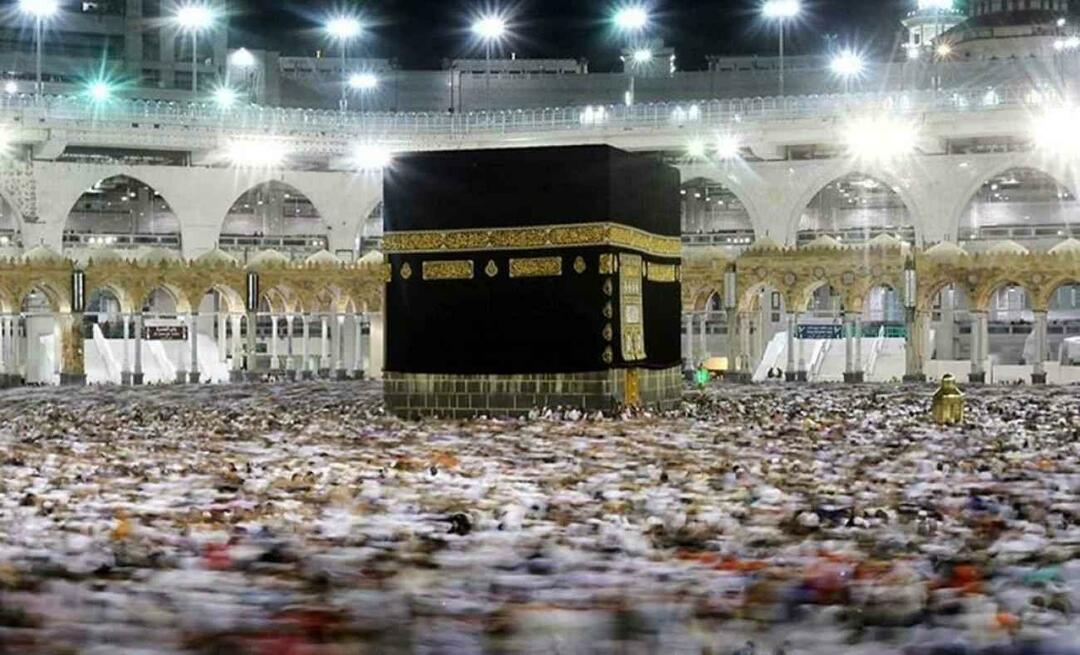Как да премахнете клавиатурни подредби в Windows 11
Windows 11 Герой / / May 01, 2023

Последна актуализация на

Вашият компютър продължава ли да превключва към грешна клавиатурна подредба? С помощта на това ръководство можете да премахнете неправилна или ненужна клавиатурна подредба от Windows 11.
Имате ли множество клавиатурни подредби на вашия компютър с Windows 11, които не ви трябват или не използвате? Може би сте добавили такъв по погрешка или вашият компютър продължава да ви превключва обратно към грешния.
Каквато и да е причината, можете лесно да премахнете нежеланите клавиатурни подредби в Windows 11 и да запазите само подредбите, които предпочитате. Ще ви покажем как да премахнете клавиатурни подредби в Windows 11, като използвате няколко различни метода по-долу.
Защо трябва да премахнете клавиатурните подредби в Windows 11?
Клавиатурната подредба е набор от клавиши, съответстващи на определен език или метод на въвеждане. Например, ако пишете на английски, може да използвате клавиатурната подредба на САЩ или Великобритания. Ако пишете на испански, може да използвате испанската клавиатурна подредба и т.н.
Windows 11 ви позволява да добавяте множество клавиатурни подредби към вашия компютър и да превключвате между тях с помощта на входен превключвател на лентата на задачите. Това може да бъде полезно, ако пишете на различни езици или използвате специални знаци.
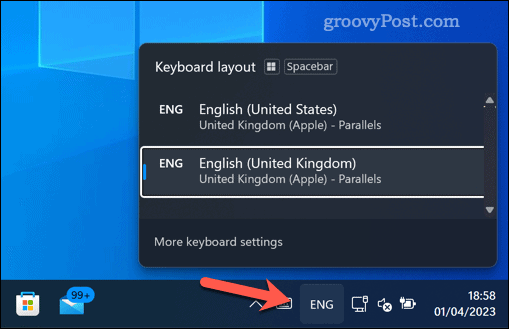
Въпреки това наличието на твърде много клавиатурни подредби също може да бъде неприятно. Например, може случайно да превключите на грешна клавиатурна подредба и в крайна сметка да пишете безсмислици. Windows може също така автоматично да зададе грешно оформление по подразбиране, което ви принуждава редовно да превключвате между тях ръчно.
Ето защо премахването на клавиатурни подредби, които не използвате или имате нужда, може да бъде добра идея. Може да ви помогне да избегнете грешки при въвеждане, да опрости опциите за въвеждане и да подобри вашата лента на задачите.
Как да премахнете клавиатурните подредби от настройките на Windows 11
Най-лесният начин да премахнете клавиатурните подредби в Windows 11 е да използвате Настройки ап.
За да премахнете клавиатурни подредби в Windows 11 с помощта на Настройки:
- Щракнете с десния бутон върху менюто "Старт" и изберете Настройки.
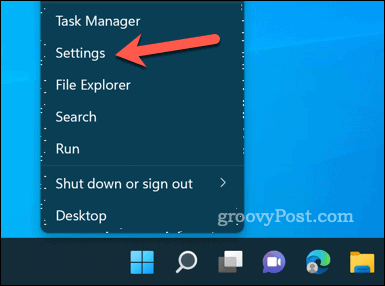
- в Настройки, щракнете Време и език отляво, тогава Език и регион отдясно.
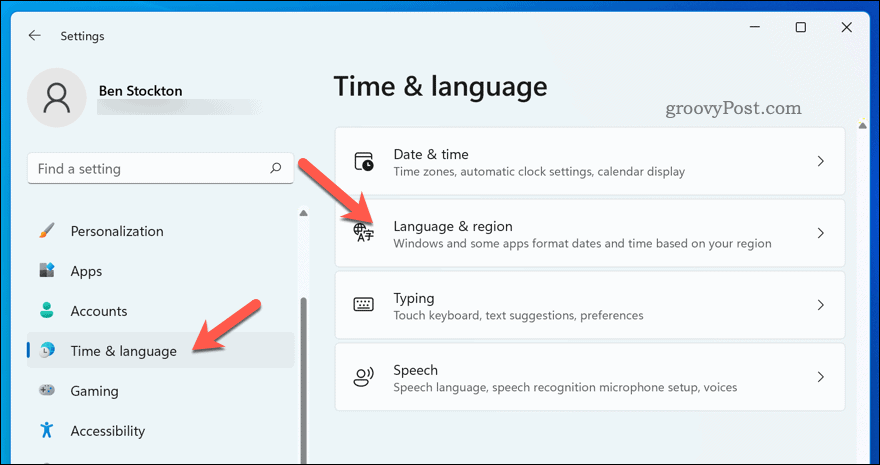
- Под език намерете езика с клавиатурната подредба, която искате да премахнете, и изберете меню с три точки икона до него.
- Изберете Премахване от менюто и следвайте всички допълнителни инструкции на екрана.
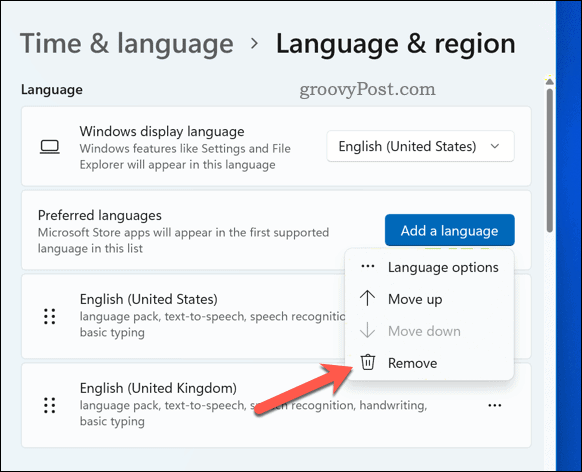
- Повторете тези стъпки за всички допълнителни оформления, които искате да премахнете.
Използвайки приложението Настройки, вие успешно премахнахте клавиатурна подредба от Windows 11. Оформленията трябва да бъдат премахнати незабавно.
Въпреки това, ако в момента използвате изтрита клавиатурна подредба като подредба по подразбиране, може да се наложи рестартирайте вашия компютър за да го видите напълно премахнат от вашия компютър.
Как да премахнете Windows 11 клавиатурни подредби с помощта на редактора на системния регистър
Използването на редактора на системния регистър е по-усъвършенстван метод за премахване на клавиатурни подредби в Windows 11.
Този метод изисква повишено внимание, тъй като извършването на грешна промяна в системния регистър на Windows може да доведе до спиране на работата на вашата система. Уверете се, че архивирайте вашия регистър преди да продължите и създайте пълно резервно копие на системата, за всеки случай.
За да премахнете клавиатурна подредба с помощта на редактора на системния регистър в Windows 11:
- Щракнете с десния бутон върху менюто "Старт" и изберете Бягай (или натиснете Windows клавиш + R).
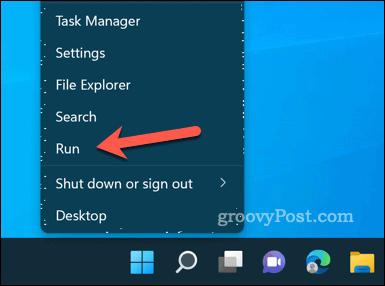
- в Бягай, Тип:regedit и Добре.
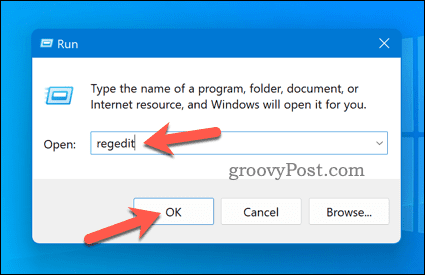
- В Редактор на регистъра прозорец, използвайте лентата за навигация или дървото на системния регистър, за да отидете до това местоположение: Computer\HKEY_CURRENT_USER\Keyboard Layout\Preload.
- Отдясно намерете стойността, която съответства на клавиатурната подредба, която искате да премахнете, и я изтрийте. Те няма да бъдат етикетирани, но ще бъдат в същия ред като вашия Предпочитани езици списък в Настройки.
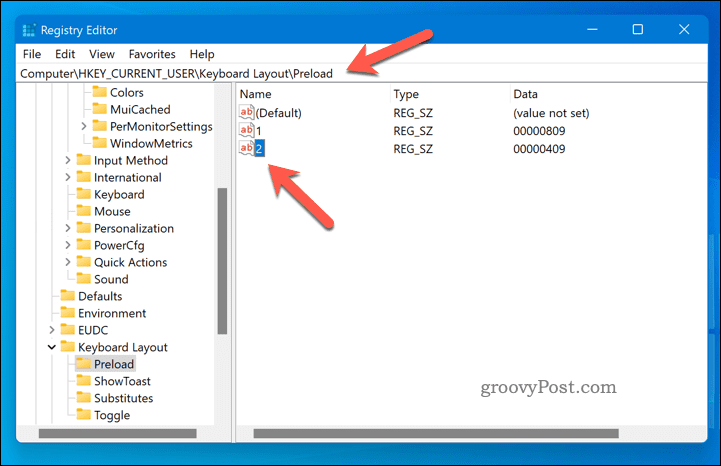
- Рестартирайте компютъра си, за да влязат в сила промените.
Управление на вашия компютър с Windows 11
Премахването на клавиатурните подредби в Windows 11 може да ви помогне да избегнете грешки при въвеждане, да опрости опциите за въвеждане и да направи лентата на задачите ви да изглежда по-чиста. Благодарение на стъпките по-горе можете лесно да премахнете клавиатурните подредби в Windows 11, като използвате различни вградени методи.
Имате проблеми с клавиатурата? Може да се наложи да отстраните допълнително неизправности, ако вашият клавиатурата не работи на Windows 11. Ако искате да станете опитен потребител, може да искате да научите нещо важни клавишни комбинации на Windows 11 за да ви помогне да се ориентирате по-добре.
Искате ли да въведете емотикони или други специални знаци? Научете как да въведете специални знаци в Windows 11.
Как да намерите своя продуктов ключ за Windows 11
Ако трябва да прехвърлите своя продуктов ключ за Windows 11 или просто ви трябва, за да направите чиста инсталация на операционната система,...